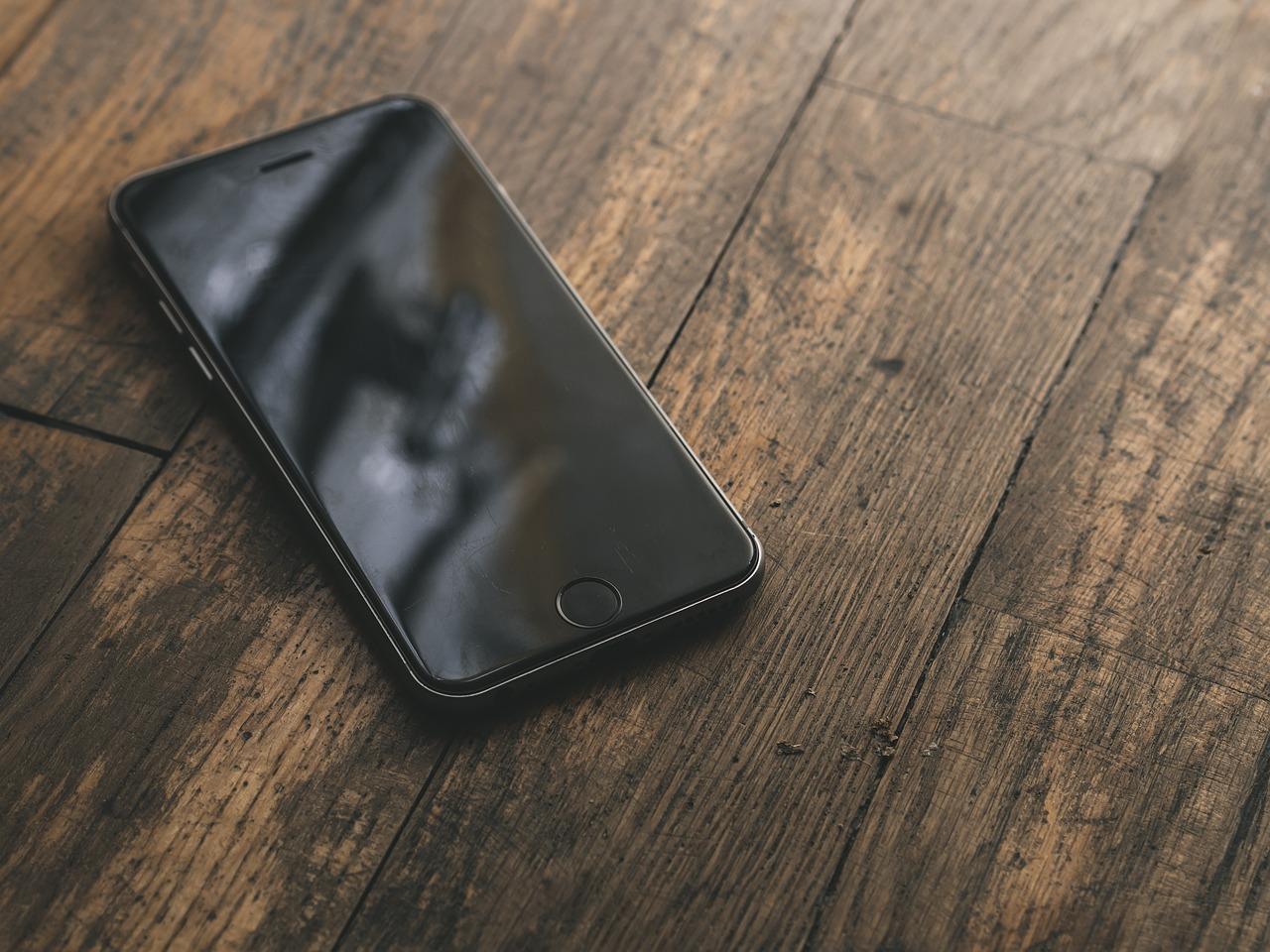Senza preavviso, lo schermo del tuo telefono Android diventa nero. Non c’è schermata di blocco, non risponde al tuo tocco e anche collegando il caricabatterie non sembra rianimarlo.
Così come tanti altri tuoi sfortunati “colleghi”, stai avendo a che fare con il famigerato Black Screen of Death di Android. Prima di correre ad acquistare un nuovo smartphone, però, ecco alcune procedure per vedere se puoi recuperare il dispositivo.

Schermo nero su Android (o Black Screen of Death): cos’è?
Il Black Screen of Dead, noto anche come BSoD (in italiano significa schermo nero della morte), è un evento sfortunatamente tutt’altro che raro. Questo verificarsi per vari motivi, tra cui problemi di alimentazione, bug del software, malfunzionamenti dell’hardware o conflitti con app di terze parti.
Quando si presenta lo schermo nero su un dispositivo Android, questo non risponde più a nessun input, incluso il pulsante di accensione, il touch screen, il pulsante del volume o quant’altro. Il dispositivo potrebbe anche non accendersi, riavviarsi o mostrare segni di vita.
Questo può essere un problema frustrante: Tratteremo alcune delle cause più comuni e le loro potenziali soluzioni di seguito, ma non vogliamo alimentare false speranze. In molti casi dovrai ricorrere all’assistenza e, nel peggiore dei casi, all’acquisto di un nuovo device.
1- Il display è rotto?
Lo schermo nero potrebbe essere legato al display LCD o OLED rotto e non il telefono in sé.
Se lo schermo del tuo smartphone diventa nero in modo intermittente o riesci ancora a sentire i suoni del sistema nonostante tutto, questa potrebbe essere la spiegazione più probabile. Meglio portarlo da un tecnico specializzato per capire se puoi recuperare il device o meno.
2- Situazione batterie
Il motivo più comune per cui un telefono Android non mostra altro che uno schermo nero è che non arriva alimentazione dalla batteria. In questo senso, incredibilmente, potresti aver esaurito la stessa senza essertene accorto (e in tal caso, ritieniti fortunato).
Questo può sembrare ovvio, ma alcuni telefoni non mostrano alcuna attività finché non sono in carica da un po’ di tempo. Se la batteria è molto scarica e non è stata caricata per un po’, potrebbe essere necessario un po’ di tempo prima che si accumuli una tensione sufficiente per avviare il telefono. Quindi, se colleghi il caricabatterie e non vedi immediatamente succedere nulla, lascialo collegato per almeno mezz’ora e controlla se l’indicatore di carica alla fine si apre.
Il cavo di ricarica e l’adattatore potrebbero essere difettosi. Quindi prova entrambi con un altro dispositivo o utilizza un cavo USB e un adattatore alternativi con il tuo smartphone per eliminare questa possibilità. Assicurati di controllare la porta di ricarica del telefono: potrebbe essere difettosa o, nel caso più fortunato, potrebbe essere necessario semplicemente un po’ di pulizia.
In alcuni casi, è possibile che la batteria sia difettosa o che il circuito di gestione dell’alimentazione del telefono sia rotto. In ogni caso, a meno che il tuo telefono non abbia una batteria sostituibile, dovrai portare il telefono da un tecnico professionista.
3- Esegui un controllo malware
Un controllo malware a volte può aiutare con problemi di questo tipo. Gli agenti malevoli, infatti, possono causare vari problemi su un dispositivo, tra cui figura anche il famigerato schermo nero e l’assenza di risposta agli input da parte dello smartphone. Alcuni malware possono anche impedire il corretto avvio del dispositivo, provocarne l’arresto anomalo o il blocco.
Esistono diversi modi per verificare la presenza di malware su un dispositivo Android, incluso l’utilizzo di app di sicurezza apposite.

4- Aggiorna Android e le tue app
Se il temibile BSoD si verifica occasionalmente, hai ancora un parziale accesso allo smartphone.
In tal senso, puoi agire controllando lo stato di aggiornamento del sistema operativo e delle app. Android potrebbe essere la radice del problema dello schermo nero. Quindi controlla l’ultima versione del firmware del sistema operativo e installala.
Nota bene: a seconda del modello e dell’età del telefono, l’ultima versione di Android supportata potrebbe non essere l’ultima versione rilasciata.
A differenza di iOS, la maggior parte dei produttori di telefoni Android non supporta gli aggiornamenti software per molto tempo, anche se gli ultimi telefoni Samsung stanno dimostrando un impegno relativo agli aggiornamenti più lungo rispetto alla concorrenza.
5- Sostituisci le app che creano problemi
A volte, i bug che causano la mancata accensione del display possono essere risolti aggiornando l’app alla versione più recente, come già accennato. In altri casi, però, potresti avere a che fare con software aggiornati di rado o abbandonati.
In altri casi, semplicemente, le app sono realizzate male e dunque causano problemi all’hardware. In tal senso, puoi eliminare conflitti di sistema o bug di vari tipo semplicemente optando per un’app alternativa. Per fortuna, ad oggi, Google Play offre un numero enorme di applicazioni, con alcuni software che offrono funzioni simili.
In alcune occasioni, poi, anche disinstallare e reinstallare un’app può eliminare problemi grafici.
Ovvio come, anche in questo caso, puoi agire se il BSoD è occasionale: nel caso questo fenomeno sia fisso, infatti, non avrai alcuna opportunità di intervenire manualmente sul software installato.
6- Utilizza la modalità provvisoria
Puoi identificare l’eventuale app problematica avviando il dispositivo in modalità provvisoria. Ciò ti consente di utilizzare il telefono senza eseguire app di terze parti. Se la schermata nera non viene visualizzata in modalità provvisoria, puoi essere certo che il problema è causato da un’app esterna: a questo punto non ti resta che andare per esclusione, disinstallando una per una in base ai tuoi sospetti, finché il device non torna a funzionare regolarmente.

7- Rimuovi ROM e kernel personalizzati
ROM e kernel personalizzati possono causare la schermata nera della morte (e molti altri problemi) perché possono introdurre problemi di compatibilità con l’hardware e/o il software del dispositivo.
Le ROM personalizzate sono versioni modificate del sistema operativo ufficiale. Queste possono includere funzionalità aggiuntive o modifiche al software originale. Se la ROM personalizzata non è compatibile con l’hardware o il software del dispositivo, può causare problemi che si palesano con un BSOD.
Un kernel è il nucleo di un sistema operativo che controlla la comunicazione tra hardware e software. I kernel personalizzati possono anche introdurre problemi di compatibilità con il dispositivo, soprattutto se questi non risultano compatibili con la versione corrente del sistema operativo.
8- Cancella i dati dalla partizione della cache
Cancellare la partizione della cache è un passaggio di risoluzione dei problemi che può aiutare a risolvere varie situazioni che si verificano sul tuo dispositivo Android.
La partizione della cache è il luogo in cui il dispositivo archivia i file temporanei, come i dati delle app e i file di sistema. A volte, questi file possono essere danneggiati o obsoleti, causando il malfunzionamento del dispositivo.
Ecco i passaggi per cancellare la partizione della cache su un dispositivo Android:
- Spegni il dispositivo;
- Segui il collegamento alla modalità di ripristino per la tua marca e modello di telefono specifici, tenendo conto che ciò differisce da modello e produttore (Ad esempio, su alcuni smartphone potrebbe essere necessario tenere premuto il pulsante Home come parte del processo);
- Attendi che venga visualizzata la schermata di ripristino del sistema Android;
- Utilizza il pulsante di aumento o riduzione del volume per evidenziare la partizione della cache da pulire e premi il pulsante di accensione per selezionarla;
- Conferma l’azione evidenziando Sì e premendo il pulsante di accensione;
- Attendi il completamento del processo, quindi evidenzia Riavvia il sistema ora e premi il pulsante di accensione per riavviare il dispositivo.
Nota bene: cancellare la partizione della cache può aiutare a risolvere problemi come arresti anomali o blocchi delle app, ma non cancellerà i dati personali archiviati sul dispositivo.
9- Ripristina le impostazioni di fabbrica del tuo dispositivo
Un ripristino delle impostazioni di fabbrica riporterà il dispositivo alle impostazioni originali, cancellando tutti i dati personali, le app e le impostazioni.
Un’opzione drastica ma che, lato software, permette nella pressoché totalità di situazioni di sbloccare il dispositivo. In poche parole, se un ripristino di questo tipo non funziona, lo schermo nero è molto probabilmente un guasto tecnico dello smartphone.
Ecco i passaggi per eseguire un ripristino delle impostazioni di fabbrica su un dispositivo Android:
- Spegni il dispositivo;
- Segui il collegamento alla modalità di ripristino per la tua marca e modello di telefono, poiché differisce tra i vari smartphone (abbiamo parlato in precedenza di come fare con i modelli Xiaomi e Redmi);
- Attendi che venga visualizzata la schermata di ripristino del sistema Android;
- Utilizza i tasti del volume per evidenziare il ripristino delle impostazioni di fabbrica e premere il pulsante di accensione per selezionarlo;
- Conferma l’azione evidenziando Sì e premendo il pulsante di accensione;
- Attendi il completamento del processo, quindi evidenzia Riavvia il sistema ora e premi il pulsante di accensione per forzare il riavvio del dispositivo.
Nota bene: i passaggi esatti potrebbero differire per il tuo telefono, ma a grandi linee questo è il processo che dovrai seguire.

È importante notare che un ripristino delle impostazioni di fabbrica cancellerà tutti i dati personali memorizzati sul dispositivo, quindi assicurati di eseguire il backup di tutti i file importanti prima di procedere per evitare la perdita di dati.
I ripristini di fabbrica non sempre risolvono i problemi dello schermo nero di Android. E poiché si tratta dell’ultima risorsa a tua disposizione, ti consigliamo di farlo solo dopo aver provato tutto il resto prima di inviare il telefono per supporto tecnico.
In molti casi, eventuali sostituzioni hardware potrebbero risultare troppo costose. Dunque, tieni sempre conto che in caso di BSoD la necessità di acquisto di un nuovo device è tutt’altro che remota.